如何在Excel中复制粘贴值并跳过重复项?
有时在 Excel 中,您只想复制唯一的值。重复的值称为重复值。如果我们尝试手动选择唯一的值进行复制,则可能是一个耗时且不准确的过程。阅读本教程,了解如何在 Excel 中复制粘贴值,同时避免重复项。
使用筛选器复制粘贴值并跳过重复项
在这里,我们将首先选择数据,然后使用筛选器粘贴值,跳过重复值。让我们看看一个简单的过程,了解如何使用 Excel 中的筛选器复制粘贴值并跳过重复项。
步骤 1
考虑一个包含姓名列表的 Excel 表格,类似于下图。
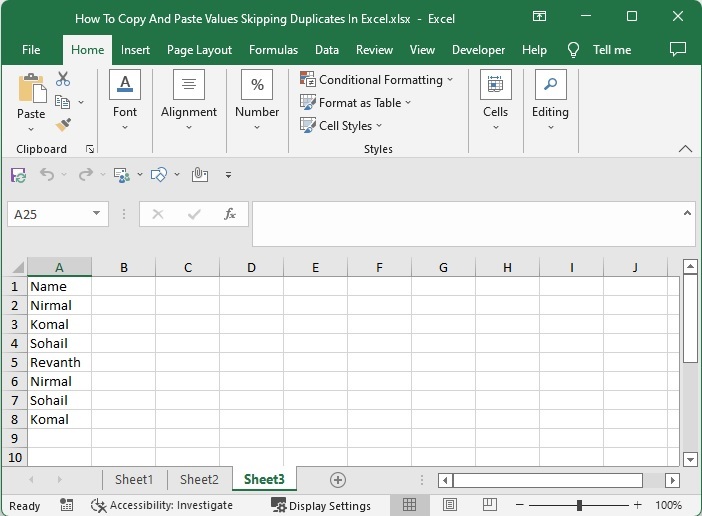
现在选择工作表上的数据范围,单击“数据”,然后选择“高级筛选”以打开弹出窗口。
选择数据 > 数据 > 高级筛选
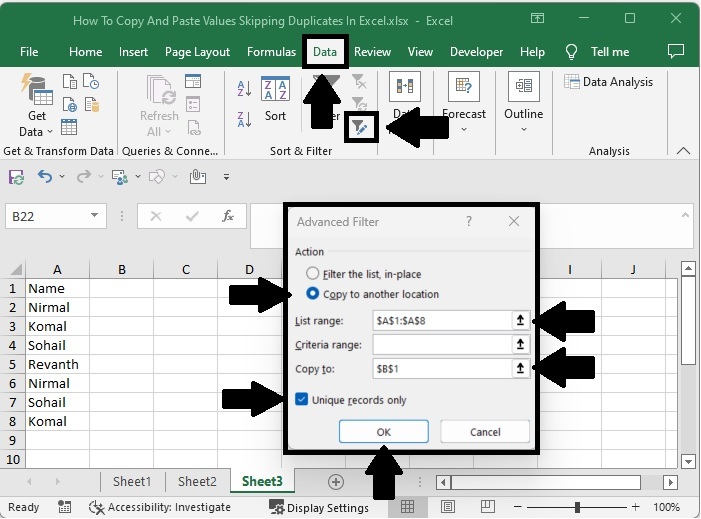
步骤 2
在弹出窗口中,单击“复制到其他位置”,并指定要开始新值的位置,然后选中“仅唯一记录”复选框,然后单击“确定”。
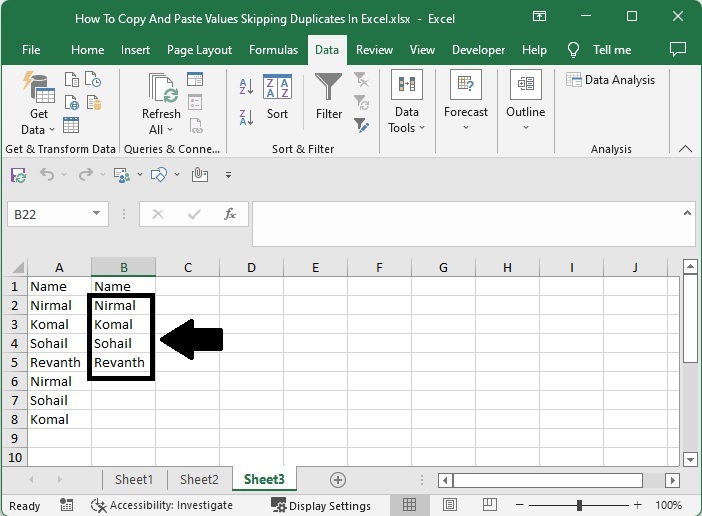
使用公式复制粘贴值并跳过重复项
在这里,我们将首先使用 index 和 match 公式获取第一个结果,然后使用自动填充柄填充所有值。让我们看看一个简单的过程,了解如何使用 Excel 中的公式复制粘贴值并跳过重复项。
步骤 1
让我们考虑与上面示例中使用的相同数据。
然后,在我们的例子中,单击一个空单元格 B2,并输入公式 =INDEX($A$2:$A$8, MATCH(0, COUNTIF($B$1:B1, $A$2:$A$8), 0)) 并按 CTRL + SHIFT + ENTER 获取第一个结果,如下面的图像所示。在公式中,A2:A8 是工作表上名称的范围,B2 是我们的当前地址。
空单元格 > 公式 > CTRL + SHIFT + ENTER
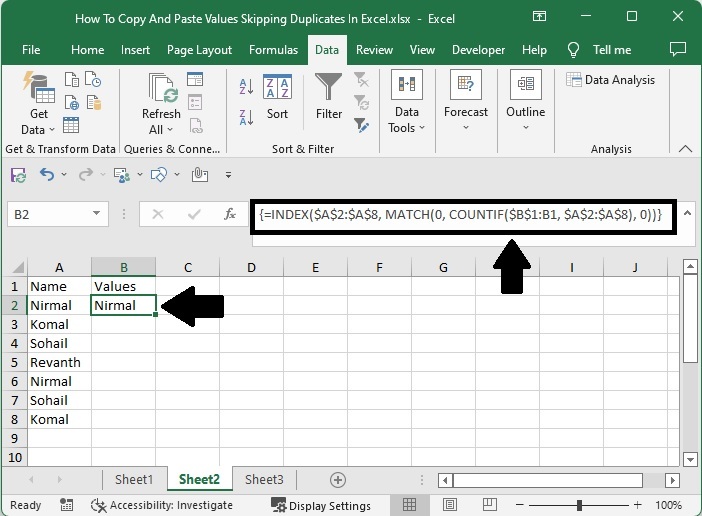
步骤 2
要获取所有结果,请使用自动填充柄从第一个结果向下拖动,我们的最终结果将类似于下图。
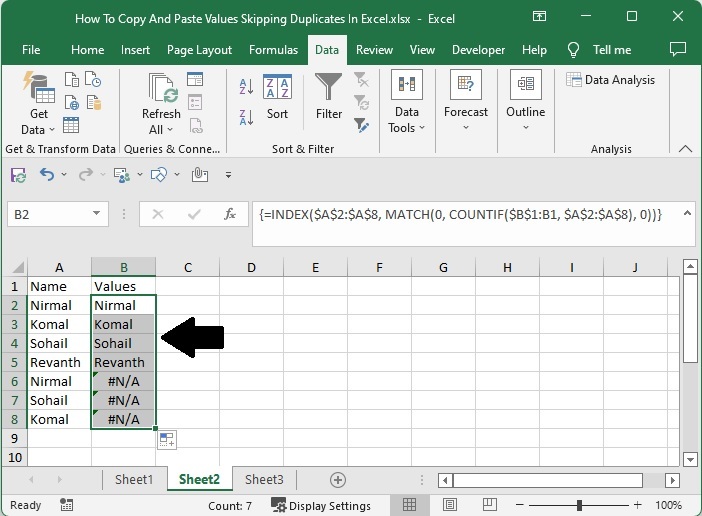
结论
在本教程中,我们使用了一个简单的示例来演示如何在 Excel 中复制粘贴值并跳过重复项。

广告

 数据结构
数据结构 网络
网络 关系数据库管理系统
关系数据库管理系统 操作系统
操作系统 Java
Java iOS
iOS HTML
HTML CSS
CSS Android
Android Python
Python C语言编程
C语言编程 C++
C++ C#
C# MongoDB
MongoDB MySQL
MySQL Javascript
Javascript PHP
PHP